Cara mengganti atau mengubah tombol mouse Kiri & Kanan pada Windows 11/10
Sudah menjadi hal biasa bahwa semua perangkat mouse komputer dirancang secara ergonomis untuk pengguna yang tidak kidal. Tetapi ada perangkat mouse yang tersedia yang dirancang khusus untuk populasi kidal atau yang dapat digunakan oleh kedua tangan. Sebelum Anda mulai mencari perangkat semacam itu, apakah Anda mencoba mengonfigurasi mouse agar berfungsi dengan tangan pilihan Anda? Anda dapat mengganti tombol mouse – dari kiri ke kanan dalam beberapa langkah sederhana.
Beralih tombol kiri dan kanan mouse
Secara default, perangkat mouse dikonfigurasi untuk tidak kidal, dengan tombol utama di kiri dan tombol sekunder di kanan. Tombol utama digunakan untuk fungsi seperti memilih dan menyeret. Anda dapat membuat mouse Anda kidal dengan menukar fungsionalitas yang telah ditentukan sebelumnya. Ikuti langkah ini:
Ubah(Change Left) tombol kiri & kanan(Right) mouse menggunakan Pengaturan Windows
Windows 11

T swap atau ubah tombol mouse Kiri(Left) & Kanan pada Windows 11:(Right)
- Buka Pengaturan
- Pilih pengaturan Bluetooth & perangkat
- Di sisi kanan, cari dan klik buka Mouse
- Terhadap tombol mouse Utama(Primary mouse button) , Anda akan melihat menu untuk beralih.
Windows 10
Ada cara cepat lain untuk mengubah konfigurasi mouse di Windows 10 , di sini Anda dapat langsung masuk ke pengaturan mouse Anda. Ikuti langkah ini:
1] Klik kanan ikon ' Windows ' dan pilih ' Cari(Search) '
2] Ketik ' mouse ' dan pilih ' Pengaturan Mouse(Mouse Settings) ' dari hasil pencarian
3] Di bawah tarik-turun ' Pilih tombol utama Anda ', pilih ' (Select your primary button)Kanan(Right) '
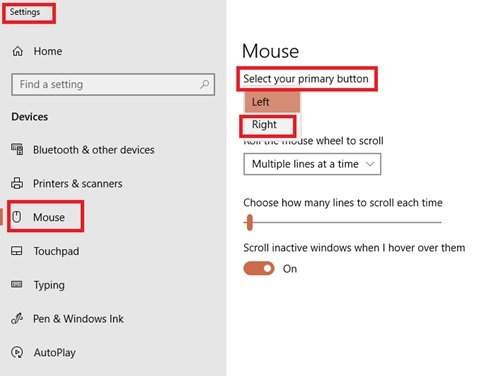
Selesai!
Tukar tombol kiri(Left) dan kanan mouse menggunakan (Right)Control Panel
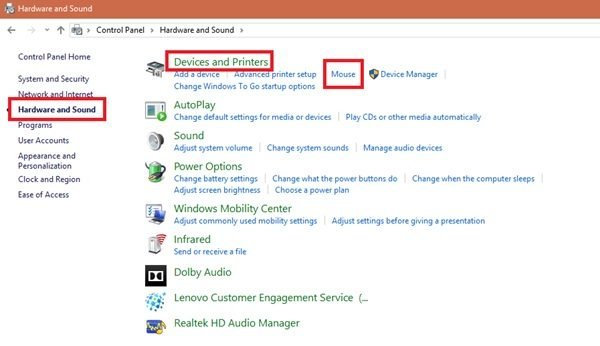
- Buka Menu Mulai(Start Menu)
- Cari Panel Kontrol(Control Panel)
- Setelah Anda berada di Control Panel , tekan Hardware and Sound
- Di bawah Perangkat dan Printer(Device and Printers) klik Mouse
- Di jendela Mouse Properties , centang kotak Switch primary and secondary keys(Switch primary and secondary buttons) .
- Klik ' OK ' untuk menyimpan perubahan.
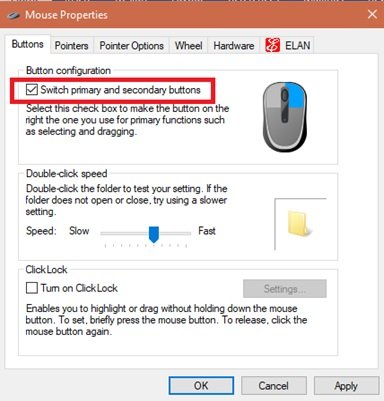
Selesai, sekarang tombol pilih utama Anda pada perangkat mouse Anda adalah tombol kanan Anda, dan tombol sekunder (biasa disebut sebagai klik kanan) adalah tombol kiri.
Baca(Read) : Windows Pointer & Pengaturan Mouse untuk orang kidal .
Dunia di sekitar kita sangat berpusat pada hak, dan segala sesuatu mulai dari pensil hingga perangkat komputer mengharapkan Anda untuk menggunakan tangan kanan Anda.
Trik ini pasti akan membantu Anda mengubah fungsi mouse Anda.
Related posts
Adjust Audio Balance untuk Left and Right Channel di Windows 10
Hapus Rotate Left and Rotate Right dari Context Menu untuk Images
Cara Memindahkan Bilah Tugas Windows 11 ke Kiri atau Kanan dan Sesuaikan
Count Keyboard Press, Mouse Clicks, Mouse trajectory di PC
Emulate Mouse klik dengan melayang menggunakan Clickless Mouse di Windows 10
Mouse Lock akan mengunci komputer Anda dan meredupkan layar
Cara Mencegah Themes Dari Mengubah Mouse Pointer di Windows 10
Change Mouse Cursor Thickness & Blinking Rate di Windows 10
Cara Mengubah Mouse Settings di Windows 10
Keep Magnifier mouse kursor di tengah layar di Windows 10
Pentapertention adalah Mouse Pointer and Cursor Highlighter gratis untuk Windows
Pindahkan mouse pointer dengan head movement Anda dengan Enable Viacam
Cara Mengubah Mouse Scroll Speed di Windows 10
Cara Mengubah Mouse ClickLock time Menggunakan Registry Editor di Windows 10
Microsoft Mouse and Keyboard Center untuk Windows 10
Best Wireless Mouse and Wireless Keyboard untuk PC Anda
Cara Mendapatkan Mac Mouse cursor & pointer Pada Windows 11/10
Cara secara efektif membersihkan Computer Mouse Anda dari Dirt and Grime Anda
Volumouse: Control Sound Volume menggunakan Mouse wheel
Bluetooth Mouse Putuskan sambungan secara acak atau tidak bekerja di Windows 11/10
